在日常性能测试或者生产运维工作中为了保证业务的准确性和及时性等各项业务与技术指标能满足日常操作与稳定运行,一般在工作工作会使用一些简易命令工具协助排查问题,例如排查CPU、内存、磁盘IO、网络、端口等,具体如下工具:
TOP运维监控介绍
我们习惯性的在linux操作系统中键入TOP命令来查看系统资源使用情况,
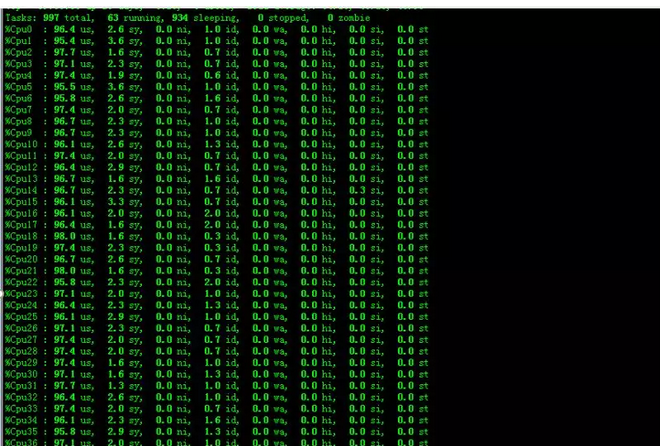

如上图,通过top命令,可以看到对应现有环境资源使用情况,例如数据库压力大是select导致的还是update导致的,也可以看到对应哪台应用服务端IP访问比较多,对应访问的语法和PID、访问过程CPU开销如何,内存使用如何以及该语法访问执行时间长度等都可以一一展现,这样方便查询对应应用交易日志和数据库愈发监控来定位分析问题。
也可以通过top命令查看系统的CPU、内存、运行时间、交换分区、执行的线程等信息。通过top命令可以有效的发现系统的缺陷出在哪里。是内存不够、CPU处理能力不够、IO读写过高。
TOP各项指标介绍
Top整体详图如下
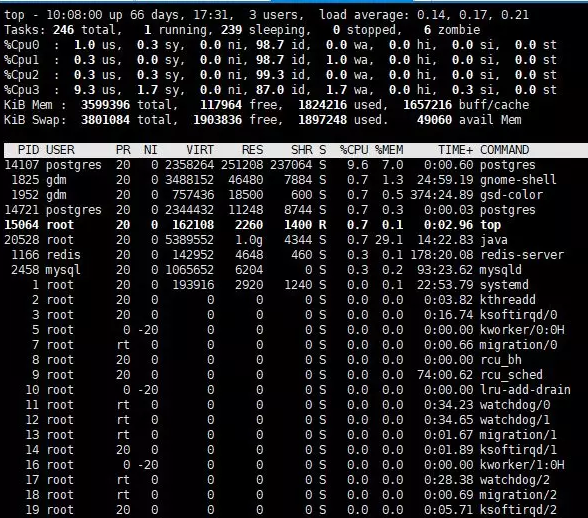
细化讲解如下:

第一行显示:系统时间、系统自上次启动已经运行时间总和、当前访问系统用户量以及平均负载值.
![]()
第二行显示进程统计信息:进程总数、运行、睡眠、运行中、僵尸以及已停止的进程数

第三大行显示CPU统计信息:用户进程、系统进程、nice进程以及空闲进程所占用的CPU时间百分比

第四行显示内存信息:物理内存总量、free内存、已用内存等以及用作缓冲区的内存量

第五行显示交换区信息:总量、空闲、已用以及缓存的量

第六行PID进程ID、USER 进程对应用户名、PR优先级、NI(nice值)、VIRT(进程使用的虚拟内存总数)、RES(进程使用的未被换出的物理内存大小)、SHR(共享内存大小)、S(进程状态 S=睡眠 T=跟踪 R=运行 Z=僵尸 D=不可中断的睡眠) CPU(该进程CPU运行时间统计)、MEM(该进程物理内存占比)、TIME+(进程使用的CPU时间总计 单位1/100秒)、COMMAND(命令行命名)






















 131
131

 被折叠的 条评论
为什么被折叠?
被折叠的 条评论
为什么被折叠?








